Kamu sedang berusaha mencari cara setting TV IndiHome? Pengaturan ini memang cukup penting dibutuhkan dalam berbagai keperluan. Mulai dari menyatukan STB internet dengan TV, menambahkan saluran Youtube, sampai menambahkan channel.
Peminat TV saat ini mungkin sedikit berkurang. Orang lebih tertarik menikmati konten di smartphone atau PC. Namun, IndiHome mencoba menghadirkan inovasi agar keluarga tetap berkumpul menyaksikan film kesayangan dengan mengubahnya menjadi smartTV.
Syarat Lengkap Pemasangan TV Indihome

Sebelum lebih jauh membahas cara setting TV IndiHome, akan dibagikan terlebih dahulu informasi terkait pemasangannya. Hal ini berguna untuk kamu yang baru pertama kali mengenal Indihome. Sebab layanan PT Telkom Indonesia ini memiliki banyak macam.
Berlangganan TV Indihome masuk dalam kategori 2P (Internet + TV) atau bisa juga 3P (Internet + TV + Phone). Masing-masing menawarkan kecepatan dalam skala Mbps berbeda. Kamu tinggal menyesuaikan dengan kebutuhan, seperti jumlah user nantinya.
Berdasarkan data terbaru website resmi Indihome, apabila kamu membeli paket 2P dengan user 5-7 perangkat. Maka keuntungannya berupa 107 channel, ekstra 57 channel selama 3 bulan, bebas akses Usee TV dan Disney, serta internet up to 30 Mbps.
Apa saja persyaratan yang mesti dilengkap untuk berlangganan TV Indihome? Kamu perlu menyiapkan fotokopi KTP, email dan nomor handphone aktif, alamat lokasi yang akan dipasang fiber optic internet, serta budget sesuai tarif paket pilihanmu.
Selanjutnya, kamu perlu memilih cara setting TV IndiHome dan mendaftar, di antaranya melalui sales avanger, website official, plasa telkom, aplikasi My Indihome, atau menghubungi call center. Contohnya, apabila kamu menggunakan aplikasi My Indihome, maka langkahnya:
- Download dan install aplikasi My Indihome
- Buat akun baru dengan memasukkan nama lengkap, nomor handphone, email, serta password.
- Masukkan alamatmu yang akan dipasang internet + TV. Apabila tersedia layanan di daerah tersebut, maka kamu dapat meneruskan langkah berikutnya.
- Pilih paket cara setting TV IndiHome yang akan kamu beli.
- Input foto KTP dengan mengklik menu “KTP”.
- Beri tandatangan pada kolom yang telah disediakan.
- Centang kolom dengan keterangan “alamat pemasangan sudah benar” serta kontrak pelanggan di bawahnya.
- Tunggu petugas Indihome mengkonfirmasi pemesanan sekaligus menentukan waktu pemasangannya.
- Tim pemasangan akan mengunjungi rumahmu sesuai jadwal. Biasanya mereka juga akan mengajarkan cara mensetting TV Indihome kepadamu.
Beragam Pilihan Cara Setting TV Indihome
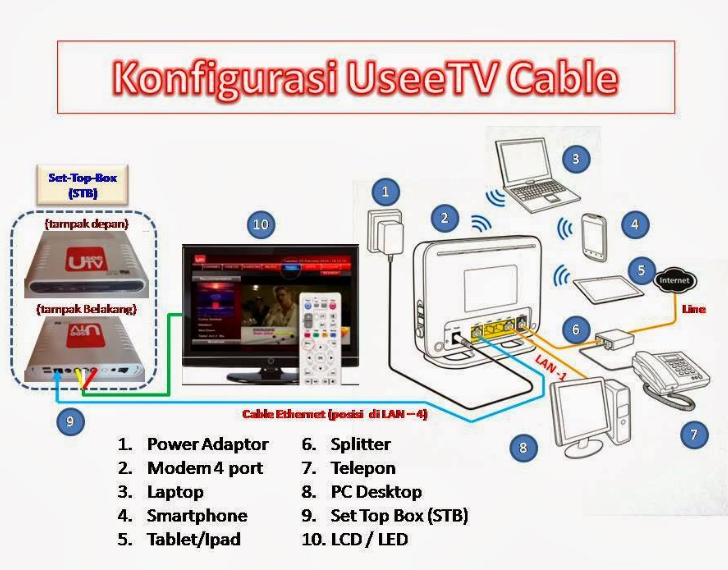
Setting TV Indihome merupakan langkah utama agar fitur di dalamnya dapat berfungsi. Biasanya tim teknisi telah mengaturnya di awal. Namun karena masalah tertentu, biasanya kamu harus mengatur ulang sendiri. Ada dua cara bisa digunakan, yakni:
- Cara setting TV Indihome dengan kabel LAN
- Apabila kamu menggunakan modem ZTE, maka input 192.168.1.1 pada browser handphone. Masing-masing model modem mempunyai URL berbeda.
- Masuk dengan user dan password yang telah kamu buat.
- Pilih menu “network”, kemudian klik “DHCP Port Service”.
- Centang bagian “LAN 4” untuk mengaktifkannya.
- Kembali pilih menu “DHCP Mode”, kemudian klik “LAN 4” serta “SHCP Mode Internet”.
- Cara setting TV IndiHome dengan aktifkan TV Indihome, STB, serta modemmu.
- Sambungkan modem di port LAN 4 dengan STB Port WAN.
- Sambungkan juga TV Indihome dengan STB memakai kabel RCA atau kabel HDMI.
- Pencet tombol berwarna merah atau “power”.
- Tekan tombol “set” menggunakan remote TV Indihome, kemudian input password 6321.
- Pilih menu DHCP yang tampil pada layar TV.
- Masukkan nomor ID internetmu pada kolom rekening serta isi juga passwordnya.
- Pilih menu “Sistem Informasi” berlanjut menu “Network Info”.
- Apabila cara mensetting TV Indihome yang kamu lakukan berhasil, maka muncul IP 10.x.x.x. Sebaliknya, jika gagal IP yang tertera adalah 192.168.x.x.
- Cara setting TV Indihome tanpa kabel LAN
- Kamu membutuhkan modem WiFi, 2 PLC (power line communication), STB Indihome, serta TV.
- Colokkan 2 PLC ke stop kontak listrik.
- Tekan tombol pairing pada PLC selama 10 detik atau sampai lampu indikator LED menyala.
- Sambungkan satu adaptor PLC dengan modem WiFi. Kemudian, hubungkan adaptor PLC lainnya dengan STB Indihome.
- Proses setting selesai, kamu tinggal menyalakan TV dan menikmati layanan Usee TV dari Indihome.
Dua cara mengatur STB TV Indihome tersebut memiliki kelebihan dan kekurangan. Apabila kamu menggunakan kabel LAN, maka ada banyak tahapan yang perlu dilalui. Sementara tanpa kabel, kamu harus membeli tambahan perangkat berupa PLC.
Tips Seputar Indihome :
Cara Setting Modem Indihome Huawei, Cepat dan Praktis
Cara Membatasi Pengguna Wifi Indihome di Rumah!
Cara Cek Nomor Internet Indihome
Begini Cara Pembayaran Indihome yang Praktis
Mengetahui Kegunaan STB TV Indihome

Kamu sudah berhasil menerapkan cara setting TV IndiHome di atas? Namun, tahukah kamu sebenarnya STB tersebut berguna untuk apa saja? Perangkat ini ternyata memiliki banyak kegunaan demi memanjakan pelanggannya selama memakai TV Indihome.
STB (Set Top Box) merupakan perangkat keluaran PT Telkom yang berfungsi mengatur saluran TV sesuai kebutuhan pelanggan. Kamu dapat menikmati siaran TV lokal maupun berbayar. Biasanya Indihome memberikan promo gratis 3 bulan untuk channel bertarif.
Selain itu, perangkat ini juga dapat mengubah TV konvensionalmu menjadi smart TV. Sehingga kamu bisa menikmati konten YouTube maupun film-film dari layanan streaming berbayar, seperti Netflix, CATCHPlay, Disney+Hostar, dan masih banyak lagi.
Kamu akan memperoleh STB pada saat awal pemasangan internet Indihome. Biasanya STB yang digunakan adalah merek ZTE dengan seri B860 H. Kamu tidak perlu mencari cara setting TV IndiHome pada STB karena mereka akan mengaturnya dengan tuntas. Berikut beberapa menu yang tertera pada STB Indihome:
- Tombol power terletak di bagian atas, berfungsi untuk menghidupkan sekaligus mematikan.
- Dua port USB terletak di bagian samping, berfungsi untuk mengakses file film maupun MP3 di TV dengan bantuan aplikasi tambahan, Home Media.
- Empat input terletak di bagian pelang, berfungsi untuk menghubungkan port audio-video, kebel HDMI, kabel LAN, serta port power supply.
Biaya Pasang STB TV IndiHome
Kamu semakin tertarik memasang STB TV IndiHome setelah tahu kegunaannya? Namun, kira-kira adakah biaya tambahan yang perlu dikeluarkan? Kabar baiknya, perangkat STB sudah satu paket bersama modem WiFi saat kamu pasang 2P atau 3P.
Kamu juga tidak membutuhkan budget tambahan untuk membayar teknisi. Mereka akan memasang STB secara gratis sekaligus mengajarkan cara setting TV IndiHome.
Hal ini dikarenakan IndiHome menerapkan sistem sewa yang harus dibayar per bulan. Berikut beberapa jenis STB IndiHome beserta tarif sewanya per bulan, yakni:
- STB Hybrid sekaligus ONT dipasang dengan biaya sewa Rp 80 ribu per bulan.
- STB non Hybrid sekaligus ONT dipasang dengan biaya sewa Rp 70 ribu per bulan.
- STB Hybrid 4K sekaligus ONT dipasang dengan biaya sewa Rp 100 ribu per bulan.
Saat memasang STB, kamu perlu memberikan email dan nomor handphone aktif. Sebab IndiHome akan memberikan informasi apabila tarif sewa mengalami perubahan sewaktu-waktu. Selain itu, tidak jarang promo potongan harga turut ditawarkan.
Selain biaya sewa STB, kamu juga harus mengeluarkan biaya untuk membeli PLC. Satu box terdiri dari dua buah. Namun, ini bukan sebuah keharusan. Sebagian orang menginginkan perangkat ini supaya mempermudah cara setting TV IndiHome.
Ketika kamu memiliki 2 perangkat TV di tempat berbeda, kemudian ingin menikmati Usee TV diwaktu bersamaan, maka STB ditambah PLC solusinya. Selain menghubungkan, perangkat ini juga membuat ruangan menjadi rapi karena tanpa kabel.
Daftar Fungsi Tombol pada Remote STB
Remote merupakan bagian penting dalam keberhasilan cara setting TV IndiHome. Sebab di dalamnya terdapat tombol-tombol yang memiliki fungsi tertentu. Kamu perlu mengetahuinya untuk mempermudah penggunaan STB. Berikut rinciannya untukmu:
- Power merah untuk mengaktifkan perangkat STB agar siap dioperasikan.
- Power biru untuk menghidupkan TV.
- AV/TV untuk mengatur input TV.
- Vol hitam dengan tanda (+) dan (-) untuk menambah atau mengurangi volume suara TV.
- L/R untuk mengganti saluran audio yang digunakan.
- Tanda speaker dengan silang diatasnya untuk mengaktifkan atau tidak suara.
- Loc untuk mengaktifkan program yang sedang berjalan.
- Set untuk mengaktifkan sistem konfigurasi halaman pada saat menjalankan cara setting TV IndiHome.
- F1 untuk mengaktifkan layanan live TV.
- F2 untuk mengaktifkan layanan TVOD.
- F3 untuk mengaktifkan layanan VOD.
- F4 untuk mengaktifkan layanan informasi.
- App untuk menyalakan program aplikasi.
- Menu untuk membuka halaman EPG saat memastikan keberhasilan setting TV Indihome.
- Tanda panah atas, bawah, kanan, dan kiri sebagai pointer arah.
- Back untuk kembali pada menu sebelumnya.
- Info untuk mengetahui informasi saluran yang sedang berjalan.
- Vol putih dengan tanda (+) dan (-) untuk mengubah channel.
- Angka 1-9 disertai huruf alfabet untuk menginput angka dan huruf saat melakukan konfigurasi.
- Dua tanda panah untuk menghapus angka atau huruf yang dimasukkan.
Perlu kamu tahu, layanan TV IndiHome menggunakan dua buah remote, yakni remote STB dan remote control. Jenis STB memiliki banyak kegunaan sebagaimana telah disebutkan, termasuk mengatur UseeTV. Sementara control hanya mengendalikan TV.
Menggunakan dua remote mungkin akan merepotkan. Solusinya, kamu dapat menduplikatnya dengan mudah. Sehingga tidak memerlukan remote control. Sementara jika remote STB yang hilang, kamu mesti menggantinya di Plasa Telkom.
Keuntungan Setting TV IndiHome di Rumah
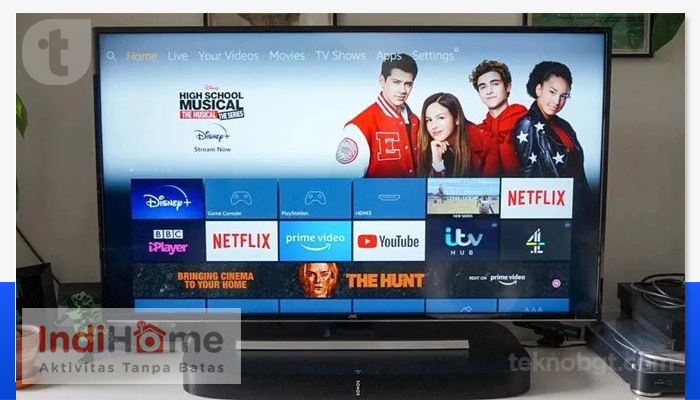
Ada banyak layanan fiber optic internet sekaligus TV dengan beragam keunggulan. Bahkan memberikan tarif di bawah IndiHome. Namun, produk yang dulunya bernama Speedy ini ternyata menawarkan keuntungan lebih sehingga penggunanya bertahan.
- Tampilan Gambar Terbaik
Kamu pernah sedang asyik nonton TV tiba-tiba gambar buram, hilang warna, atau bahkan hanya terdengar suaranya? Kondisi ini pasti sangat menyebalkan. Namun, kamu tidak akan mengalaminya lagi jika menggunakan layanan TV IndiHome.
Siaran IndiHome menggunakan jaringan berbasis digital, sehingga gambar yang ditampilkan lebih jernih. Kamu dapat menonton beragam acara dengan nyaman.
- Channel Tanpa Batas
TV IndiHome terus memanjakan pelanggannya dengan memberikan ratusan channel. Baik yang standar lokal maupun berbayar. Kamu tidak akan merasa bosan dengan siaran acara atau film yang sama. Tinggal pelajari cara setting TV IndiHome.
Tidak dapat dipungkiri, keberadaan TV telah digeser oleh smartphone. Namun dengan IndiHome, TV konvensionalmu bisa berubah menjadi smartTV yang bisa menyatukan keluarga untuk duduk bersama menyaksikan acara kesayangan.
- Akses Siaran Eksklusif
Saat menggunakan TV konvensional, kamu hanya bisa menonton saluran yang tersedia. Hal ini seringkali membuat orang kemudian beralih ke media lainnya. Namun, berbeda jika kamu langganan internet ditambah TV IndiHome (dual play).
Kamu memiliki hak untuk mengakses beragam acara eksklusif. Mulai dari kategori entertaiment, news, movies, sport, music, religion, lifestyle, InHouse, kids, sampai knowledge. Biasanya disiarkan oleh saluran TV atau layanan streaming berbayar.
- Konfigurasi Tidak Sulit
Kamu tentu sudah bisa merasakan bahwa cara setting TV IndiHome cukup mudah. Bahkan sebenarnya telah difasilitasi dengan lengkap oleh para teknisi ketika awal pemasangan. Namun, kamu juga tetap bebas melakukan konfigurasi pada menunya.
Misal, kamu ingin menambahkan channel, menghubungkan dengan berbagai output, menggunakan internet, atau lainnya. Semua dapat diatur dengan mudah melalui bantuan browser handphone.
Daftar Fitur Tambahan TV IndiHome
Beragam fitur canggih diusung dengan serius oleh layanan fiber optic internet ini. Semuanya tidak mungkin kamu peroleh dari TV konvensional. Disini kamu hanya perlu menyesuaikan cara setting TV IndiHome dengan tepat.
- Fitur Penyimpanan ( TV Storage)
Menyimpan film kesayangan ternyata tidak hanya di smartphone atau PC. Kamu juga bisa melakukannya di TV IndiHome. Tersedia ruang penyimpanan untuk video berdurasi 600 menit kualitas SD dan durasi 240 menit kualitas HD.
Acara yang kamu simpan dapat ditonton sampai berulang kali. Kamu membutuhkan storage lebih banyak? Tenang saja. IndiHome masih menyediakan upgrade penyimpanan sampai 10 GB. Cara merekam siaran TV untuk disimpan adalah sebagai berikut:
- Klik menu “channel” kemudian pilih “TV channels”.
- Klik menu “TV guide” atau “Program Schedules”.
- Tekan tombol “menu” pada remote STB, kemudian pilih program acara yang ingin disimpan.
- Tekan kembali tombol “menu”, kemudian pilih “record”.
- Setelah proses perekaman selesai, silahkan tekan tombol “back”.
- Kamu dapat melihat acara yang disimpan pada menu “TV storage”.
- Fitur Pause, Playback, and Rewind
Kamu menyukai adegan film yang disiarkan dua hari lalu? Bersama IndiHome tayangan tersebut dapat diputar kembali dengan fitur playback. Bahkan untuk film-film yang telah disiarkan selama 7 hari ke belakang.
Selain itu, saat sibuk kamu dapat menunda film yang sedang tayang dengan fitur pause. Selanjutnya tinggal gunakan fitur rewind untuk melanjutkan menonton acara favoritmu. Hasilnya, kamu tidak akan pernah ketinggalan setiap episode.
- Fitur Karaoke
Menyanyikan lagu favorit saat ini tidak harus ke tempat karaoke. Kamu dapat melakukannya bersama keluarga di rumah. Suasananya tentu lebih hangat dan nyaman. Kamu juga tidak perlu keluar biaya untuk masuk tempat karaoke.
Cara setting TV IndiHome untuk karaoke sangat mudah. Kamu tinggal memilih menu “store” pada tampilan awal, kemudian klik “karaoke”. Gunakan tanda (+) untuk menambahkan daftar lagu ke dalam playlist. Terakhir, pilih lagu dan tekan OK.
- Fitur Video on Demand
Tidak masalah kamu memiliki banyak video yang ingin diputar. IndiHome telah membekali fitur video on demand sehingga kamu bebas menyimpan dan menonton video kesukaan. Pilihan sepenuhnya berada dalam genggamanmu.
- Fitur TV on Demand
Bukan hanya koleksi video, kamu dapat melakukan siaran ulang acara yang terlewati dalam rentang seminggu ke belakangan. Cukup lakukan cara setting TV IndiHome untuk putar ulang.
Caranya, klik menu “TV on demand” pada bagian awal tampilan. Kemudian cari channel sekaligus program acara yang kamu inginkan. Terakhir, tekan OK dan siaran ulang siap dinikmati kembali.
- Fitur UseeTV
IndiHome memberikan menyediakan ratusan channel dalam sebuah menu bernama UseeTV. Sebagian besar merupakan saluran lokal yang bisa dinikmati secara gratis. Sebagian lagi adalah saluran luar negeri berbayar dan ada juga yang tanpa biaya.
Kamu dapat melihat channel berbayar atau tidak melalui warna abu-abu. Jika sebuah channel ditandai dengan warna ini, maka kamu harus mensubcribenya terlebih dahulu melalui akun IndiHome. Di bawah akan dijelaskan cara menambahkan channel.
- Fitur UseeTV Go
Aplikasi UseeTV Go dapat kamu download secara gratis di smartphone. Selanjutnya, nikmati menonton tayangan channel IndiHome serta konten premium dimanapun dan kapanpun. Apakah kamu sudah menginstallnya?
Cara Setting TV IndiHome untuk Usee TV sekaligus Internet
Saat kamu memasang layanan internet IndiHome, ada dua hal yang bisa kamu lakukan. Mengakses browser dengan kecepatan tinggi atau menggunakannya untuk menonton streaming film. Namun penggunaannya harus secara bergantian. Apakah merepotkan?
Solusinya, kamu dapat melakukan cara setting TV IndiHome untuk menyatukan saluran layanan atau koneksi. Cara ini tentu menggunakan bantuan STB. Namun jangan khawatir, langkahnya begitu mudah dan bisa dilakukan secara mandiri.
- Input URL modem (192.168.1.1 jika model ZTE) ke dalam browser handphone maupun PC.
- Masuk menggunakan nomor ID internet sekaligus password.
- Klik menu “WAN” kemudian pilih “IP TV” untuk mengubah pengaturan.
- Centang kolom “Enable WLAN” dan “Enable VLAN” untuk mengaktifkannya.
- Klik menu “LAN4” yang terletak pada bagian binding options, kemudian centang “Apply”.
- Klik menu “network application” dan pilih yes pada opsi “enable IGMP”.
- Centang “snooping” yang terletak di bagian IGMP mode, kemudian klik “Apply”.
- Hubungkan LAN4 STB IndiHome dengan kabel lainnya atau gunakan PLC.
- Pilih menu “UseeTV” dan klik “setting”.
- Lihat apakah TV sudah terhubung dengan internet, jika iya berarti cara setting TV IndiHome untuk menyatukan saluran STB sudah berhasil.
Setelah STB berhasil terhubung dengan TV dan internet, maka kamu bebas menggunakannya secara bersamaan. Misal, kamu bisa menikmati tayangan kesukaan sembari tetap lancar mengakses media sosial melalui smartphone.
Channel Standar Setelah Setting TV IndiHome
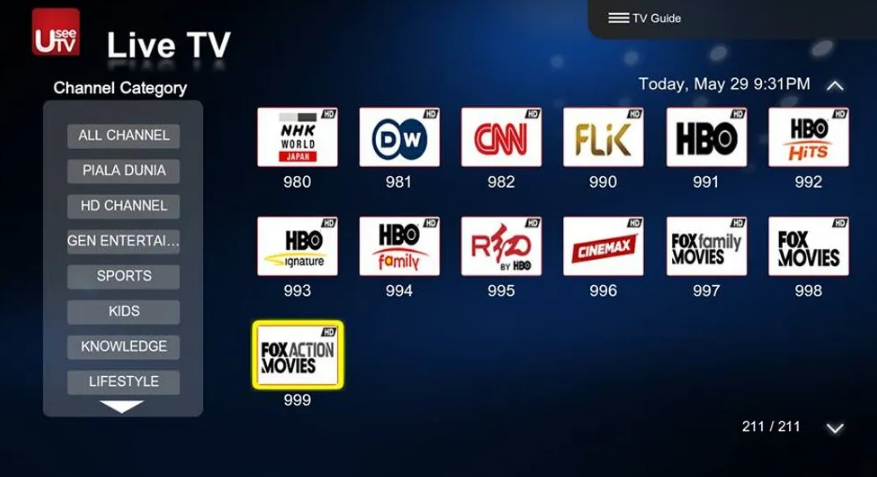
Ada banyak pilihan paket yang bisa kamu nikmati saat menggunakan TV IndiHome. Masing-masing menawarkan keuntungan akses channel yang berbeda. Semakin tinggi Mbps yang kamu gunakan, bertambah banyak juga jumlah channel standarnya.
Berikut beberapa daftar paket TV + Internet beserta benefit channel yang diperoleh setelah kamu berhasil melakukan cara setting TV IndiHome, yaitu:
- IndiHome 2P (internet up to 30 Mbps) memperoleh 107 channel ditambah UseeTV Go, Disney Hotstar, serta 57 channel ekstra free 3 bulan.
- IndiHome 2P (internet up to 50 Mbps) memperoleh 107 channel ditambah akses UseeTV, UseeTV Go, Catchplay+, Minipack IndiMovie, WeTV Iflix, Disney Hotstar, Mola, serta 57 channel ekstra free 3 bulan.
- IndiHome 3P (internet up to 30 Mbps + phone) memperoleh 107 channel, Disney Hotstar, UseeTV Go, sekaligus 57 channel ekstra free 3 bulan.
- IndiHome 3P (internet up to 50 Mbps + phone) memperoleh 107 channel, UseeTV Go, UseeTV, Catchplay + Minipack IndiMovie, WeTV Iflix, Disney Hotstar, Mola, serta 57 channel ekstra free
- Indihome 3P (internet up to 100 Mbps + phone) memperoleh 107 channel, UseeTVGo, UseeTV, Catchplay + Minipack IndiMovie, WeTV Iflix, Disney Hotstar, Mola, serta 57 channel ekstra free
Cara Setting TV IndiHome untuk Menambahkan Channel
Berdasarkan informasi sebelumnya, kamu sudah mengetahui bahwa setiap pelanggan TV IndiHome akan memperoleh 107 channel yang bebas dinikmati. Selebihnya, bisa menambah paket minipack sesuai minat. Ada dua alternatif cara bisa kamu gunakan.
- Cara setting TV IndiHome akses Minipack dengan STB
- Klik menu “Home” kemudian pilih icon minipack.
- Centang jenis minipack yang kamu inginkan, kemudian klik “subscribe”.
- Buat password yang mudah diingat namun sulit ditebak.
- Kembali ke menu “minipack” dan masukkan password yang telah dibuat.
- Pilihan minipack favoritmu siap dinikmati.
- Cara setting TV IndiHome akses minipack dengan menu TV
- Klik menu “channels” kemudian pilih icon all channel.
- Pilih channel kesukaanmu.
- Selanjutnya muncul jenis paket sesuai channel yang dipilih, kamu bisa klik paket tersebut.
- Pastikan subscribe box muncul dan input password parental control.
- Tutup dengan klik “subscribe” dan tambahan channel siap dinikmati.
Kamu penasaran apa saja minipack yang bisa ditambahkan? IndiHome telah mengkategorikan sesuai minat pelanggan. Mulai dari minipack IndiMovie1, IndiMovie2, Inditaiment1, Inditaiment2, Indinews, IndiKids, Dynasty1, dan Dynasty2.
Panduan Cara Setting TV IndiHome untuk Youtube
Kelebihan memakai TV IndiHome kamu tidak hanya menikmati channel yang sudah disediakan. Namun juga bisa menambahkan aplikasi Youtube. TV konvensionalmu benar-benar berubah menjadi smartTV kekinian dengan bantuan UseeTV Store.
- Klik menu “Apps” untuk menjalankan cara setting TV IndiHome.
- Pilih “All Apps” kemudian klik “UseeTV Store”.
- Temukan pilihan “Youtube”, kemudian klik “install”.
- Cara setting TV IndiHome yang kamu lakukan berhasil apabila kamu sudah bisa membuka dan menonton Youtube di TV.
Apakah menyambungkan TV IndiHome dengan Youtube menyebabkan bertambahnya tagihan? Tentu tidak. Sebab Youtube yang kamu putar menggunakan kuota akses internet. Hal ini merupakan salah satu keuntungan menyatukan saluran pada STB.
Beragam Gangguan TV IndiHome Beserta Solusinya

PT Telkom Indonesia telah mengklaim bahwa perusahaannya akan memberikan jaminan kenyamanan bagi setiap pelanggan IndiHome. Ada kompensasi yang akan diterima apabila terjadi gangguan yang disebabkan oleh kesalahan perusahaan.
Seperti yang pernah terjadi beberapa waktu lalu. Para pelanggan TV IndiHome dibebaskan mengakses seluruh channel akibat gangguan sistem pada STB. User terdampak diinstruksikan untuk melakukan cara setting TV IndiHome untuk restart STB.
Saat masalah yang terjadi dialami oleh banyak pelanggan, maka pihak IndiHome yang akan turun tangan menyelesaikan. Namun, bagaimana jika yang terjadi berupa masalah kecil? Berikut beberapa gangguan beserta solusinya.
- TV IndiHome tidak mengeluarkan suara. Solusinya silahkan cek remote STB sekaligus remote control. Pastikan keduanya tidak sedang berada pada posisi mute.
- Jaringan internet yang terhubung ke TV lemah atau bahkan hilang. Solusinya periksa sudahkah kabel HDMI terpasang dengan benar. Kamu juga dapat merestart modem WiFi dengan menekan sedikit lama tombol power, kemudian menyalakannya lagi.
- Remote STB tidak berfungsi. Solusinya cek apakah baterai masih layak pakai atau sudah usang.
- Muncul kode eror pada TV (1901). Solusinya pastikan koneksi internet yang terhubung ke TV bagus. Selanjutnya, cek juga kabel UTP STB ke TC sudahkah terpasang dengan benar atau bahkan mungkin kabelnya putus.
Apabila berbagai gangguan tetap terjadi meski kamu telah berusaha memperbaiknya, maka segera hubungi call center IndiHome. Kamu dapat menelpon 147 dan segera dapatkan solusi terbaik untuk masalah yang terjadi pada perangkat TV.
Kamu hanya perlu bantuan smartphone dan mengikuti instruksi yang mudah dipahami. Bahkan, IndiHome memberikan tambahan perangkat demi kenyamanan, STB dan PLC. Ternyata cara setting TV IndiHome cukup mudah dilakukan secara mandiri.
 TEKNO BANGET Berita Teknologi Review Laptop Komputer Gadget,Smartphone, Handphone,Gratis Download Games, Aplikasi, Software, Tutorial,Tips Trick Internet
TEKNO BANGET Berita Teknologi Review Laptop Komputer Gadget,Smartphone, Handphone,Gratis Download Games, Aplikasi, Software, Tutorial,Tips Trick Internet













